여러 설계 파일을 개별 NWD 파일로 변환하도록 예약하려면
- Autodesk Navisworks 응용프로그램에서 홈 탭
 도구 패널
도구 패널  Batch Utility
Batch Utility  를 클릭합니다.
를 클릭합니다. - Autodesk Navisworks Batch Utility 대화상자에서 입력 영역을 사용하여 변환할 설계 파일 리스트를 작성합니다.
- 설계 파일이 배치될 드라이브와 폴더를 선택합니다. 원하는 위치를 선택하면 아래의 파일 유형 메뉴를 사용하여 오른쪽에 표시되는 설계 파일을 필터링합니다. 메뉴에는 현재 지원되는 모든 파일 형식의 리스트가 포함되어 있습니다.
- 변환할 파일을 선택하는 데 사용할 수 있는 두 가지 방법이 있습니다. 파일을 두 번 클릭하여 변환 리스트에 추가할 수 있습니다.
또한 파일 사양 추가 버튼을 클릭합니다. 이렇게 하면 Autodesk Navisworks에서 선택한 폴더에 있는 파일을 변환합니다. 파일 유형 메뉴에서 선택한 옵션은 변환할 파일을 결정합니다.
- 출력 영역의 여러 파일로 탭에서 변환된 파일의 위치를 선택합니다. 기본적으로 소스 파일과 동일한 위치에 파일이 작성됩니다.
출력 위치를 변경할 경우 디렉토리로 출력 라디오 버튼을 선택하고 찾아보기 버튼을 클릭합니다. 폴더 찾아보기 대화상자를 사용하여 원하는 폴더를 선택합니다.
- 파일 이름 끝에 네 자리 수의 번호를 추가하려면 출력 파일 이름 증분 라디오 버튼을 선택합니다. 기본적으로 이전 출력 파일은 덮어씁니다.
- 명령 예약 버튼을 클릭합니다.
- 다른 이름으로 작업 파일 저장 대화상자에서 원하는 위치를 찾고 저장을 클릭합니다.
- 작업 예약 대화상자에서 필요한 경우 작업 이름을 변경하고 사용자 이름 및 암호를 입력합니다. 확인을 클릭합니다.
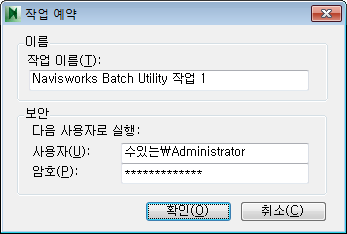 주: 작업 예약은 암호 없이 로컬 계정을 실행하는 Windows XP/2000 사용자(즉 도메인에 없는 사용자)에게는 작동하지 않습니다.
주: 작업 예약은 암호 없이 로컬 계정을 실행하는 Windows XP/2000 사용자(즉 도메인에 없는 사용자)에게는 작동하지 않습니다. - Windows 작업 스케줄러의 예약 탭에서 새로 만들기 버튼을 클릭하고 작업 실행 시기 및 횟수를 지정합니다. 필요한 수만큼의 예약을 추가할 수 있습니다.
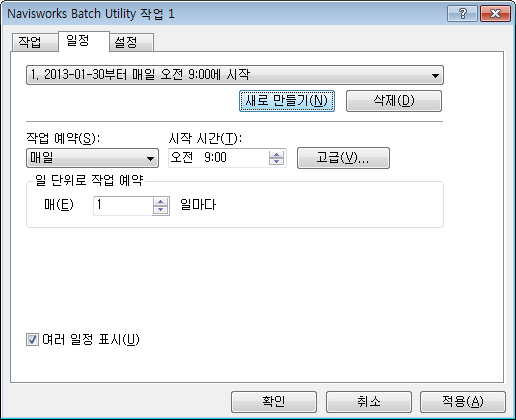
- 확인을 클릭합니다.